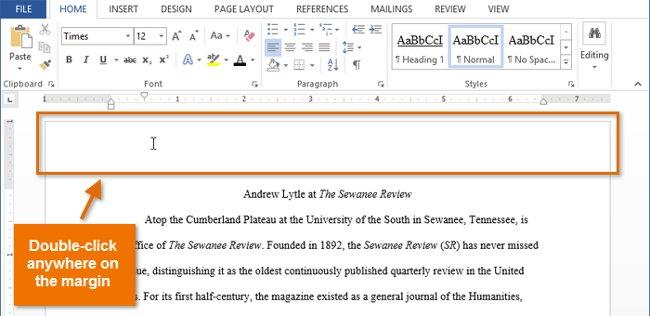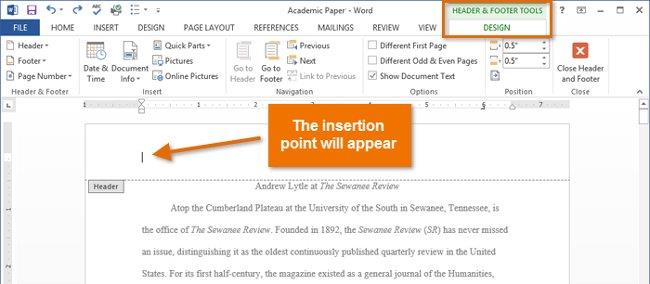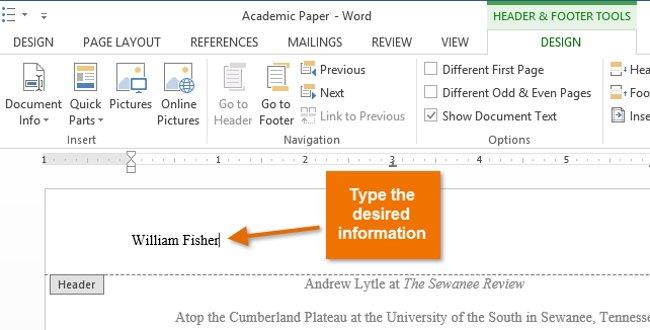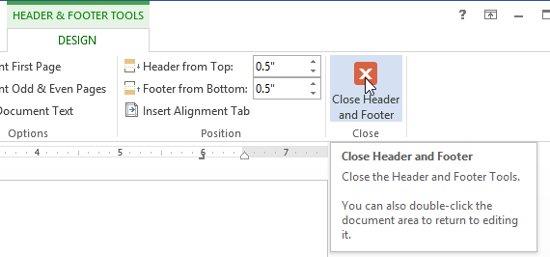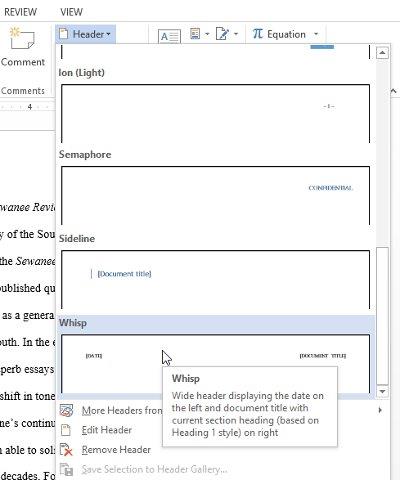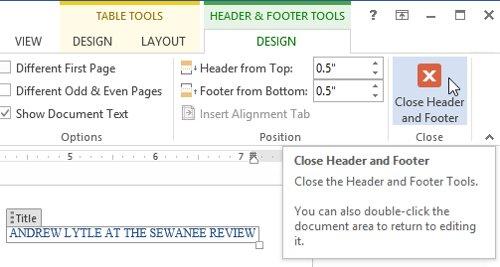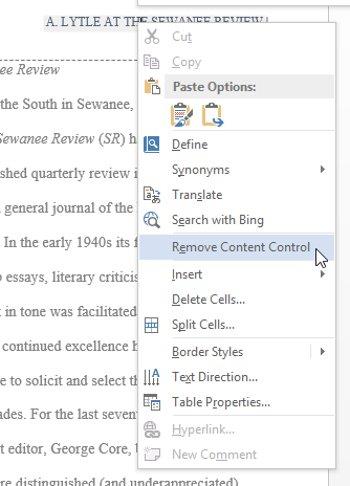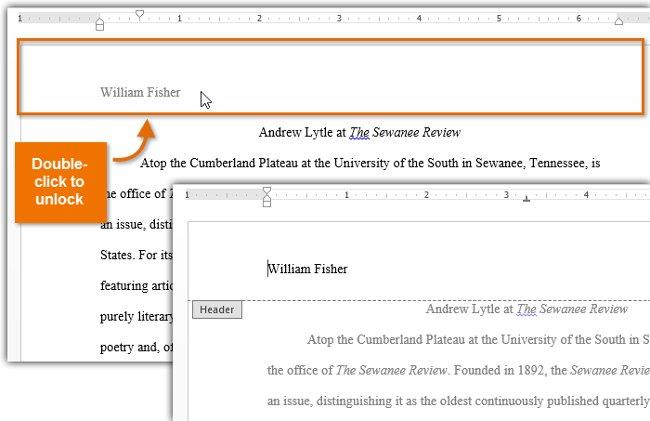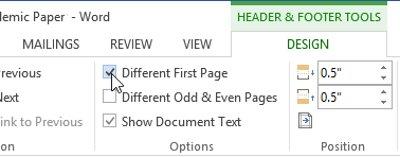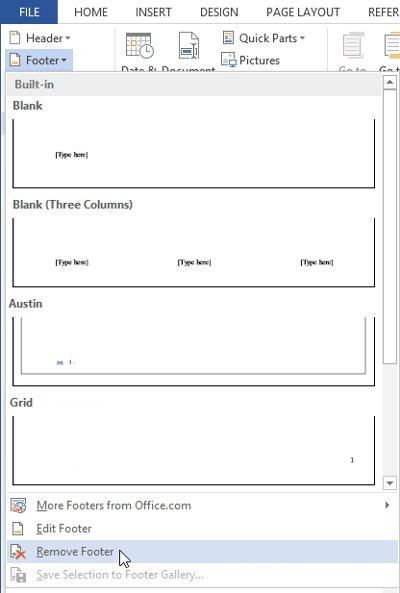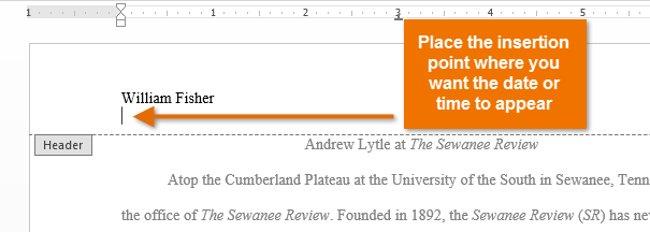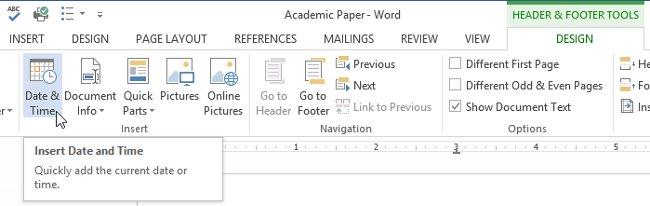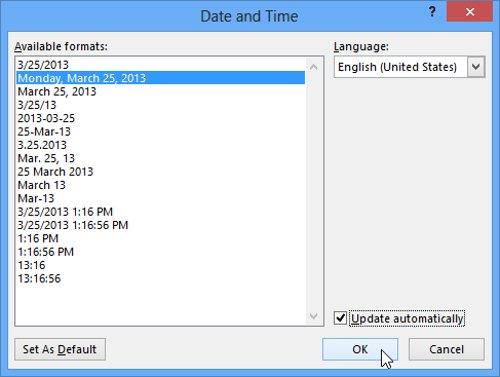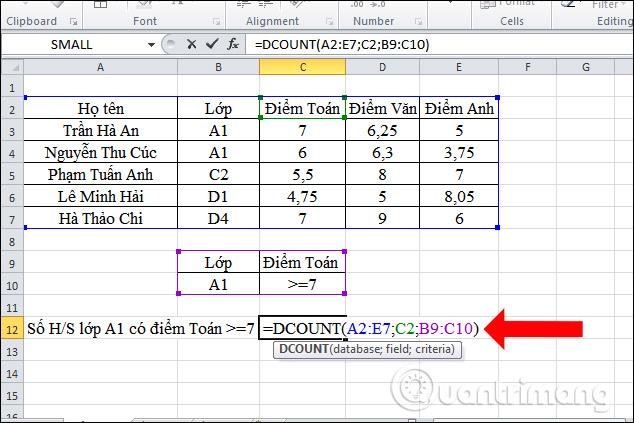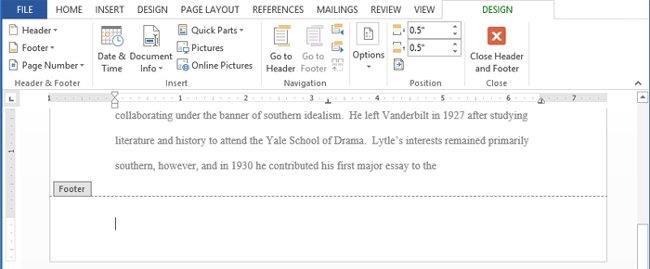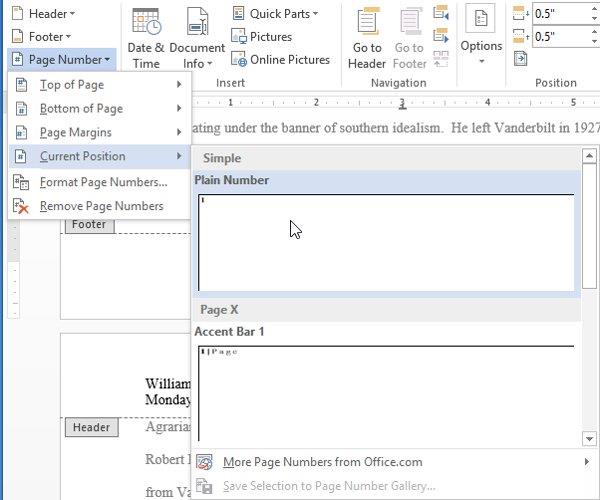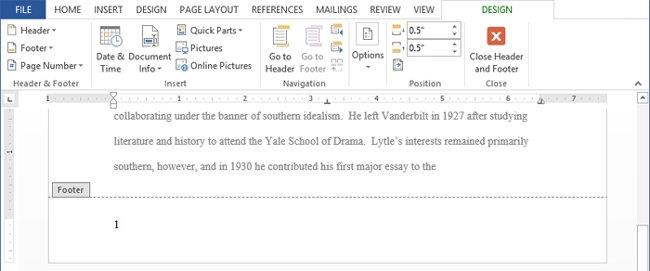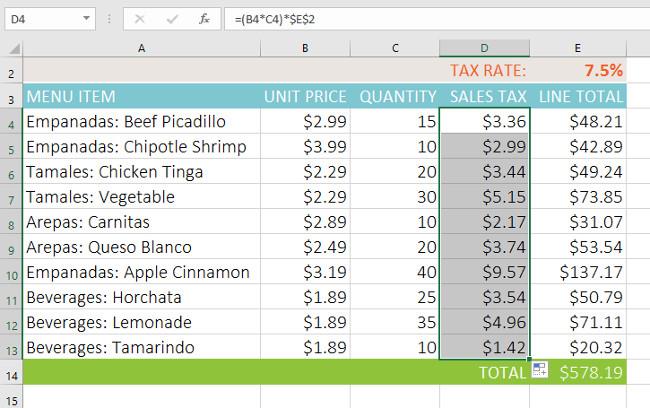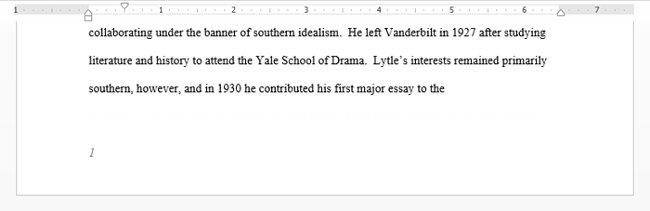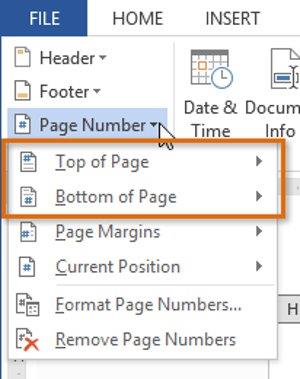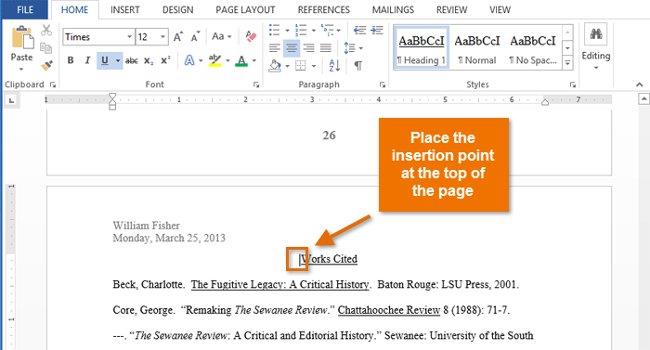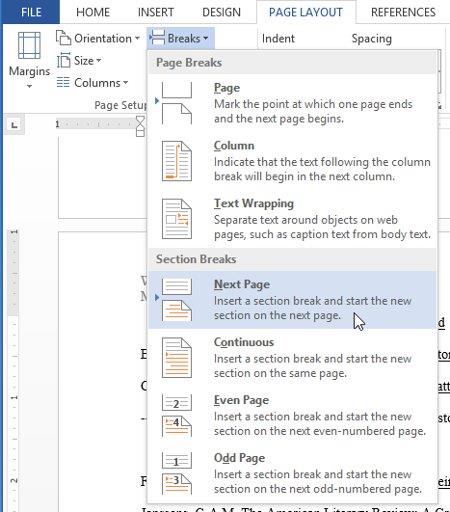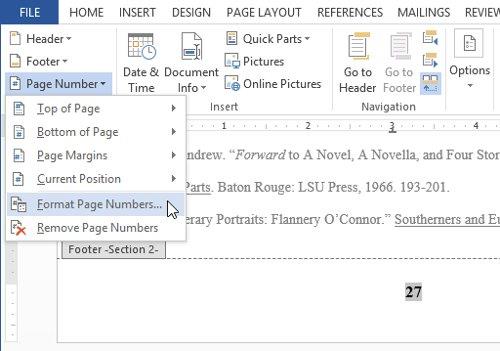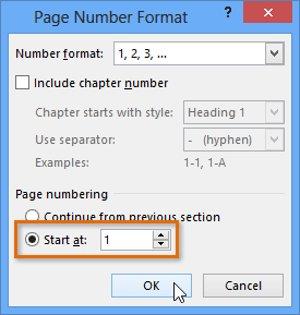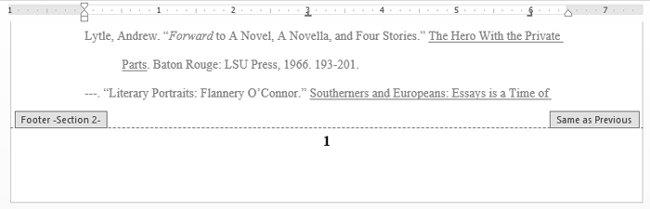El título de la página ( Encabezado ) es la parte que se muestra en el margen superior, mientras que el pie de página ( Pie de página ) es la parte que se muestra en el margen inferior del texto. Normalmente, los encabezados y pies de página suelen contener información adicional, como números de página, fechas, nombres de autores y notas a pie de página, que ayudan a proporcionar información más detallada sobre el texto. El contenido que se muestra en el título o pie de página de la página aparecerá en todas las páginas del documento.
Consulte las instrucciones en video sobre cómo crear títulos de página, pies de página y numeración de páginas en Word 2013 a continuación:
Para crear un título o pie de página de página:
En el siguiente ejemplo, queremos mostrar el nombre del autor en la parte superior de cada página, así que lo pondremos en el título de la página.
1. Haga doble clic en cualquier parte del margen superior o inferior del texto. En nuestro ejemplo, haremos doble clic en el margen superior.
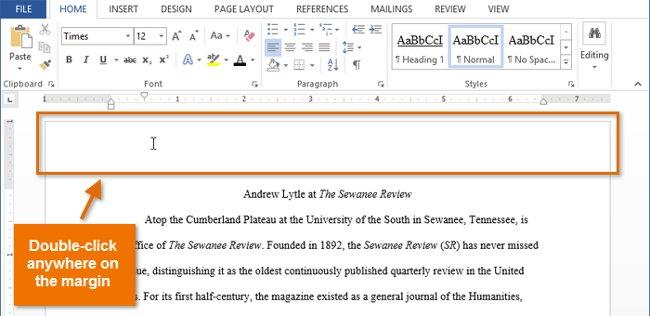
2. Se abrirá el encabezado o pie de página y la pestaña Diseño aparecerá a la derecha de la Cinta . El punto de inserción aparece dentro del encabezado o pie de página.
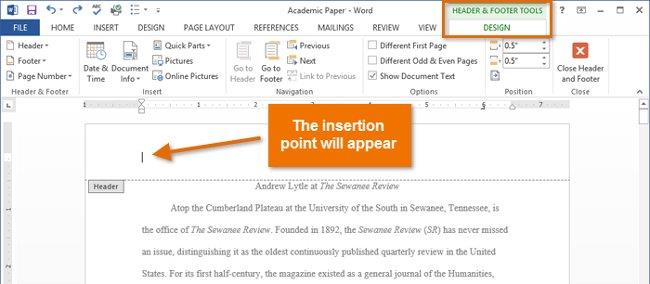
3. Escriba la información que desea agregar al título o pie de página de la página. En el siguiente ejemplo, escribimos el nombre del autor.
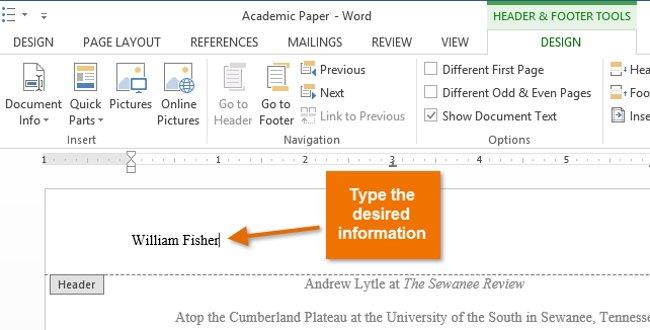
4. Una vez completado, seleccione Cerrar encabezado y pie de página o presione la tecla Esc en el teclado.
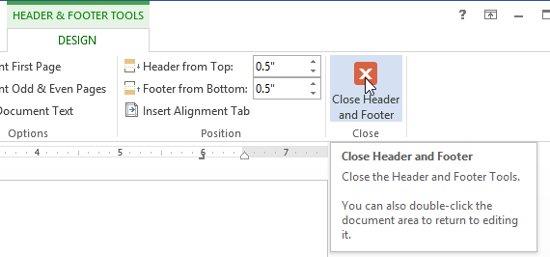
5. El título o pie de página aparecerá encima del texto.
Cómo insertar un encabezado o pie de página está disponible
Word 2013 tiene muchos encabezados y pies de página integrados que puede usar para hacer que el texto de su documento se vea más hermoso. A continuación, agregamos el título de la página existente al texto.
1. Seleccione la pestaña Insertar y haga clic en el comando Encabezado o Pie de página . En este ejemplo, haremos clic en el comando Encabezado .

2. En el menú que aparece, seleccione un encabezado o pie de página disponible. Para el siguiente ejemplo, elegimos un título de página.
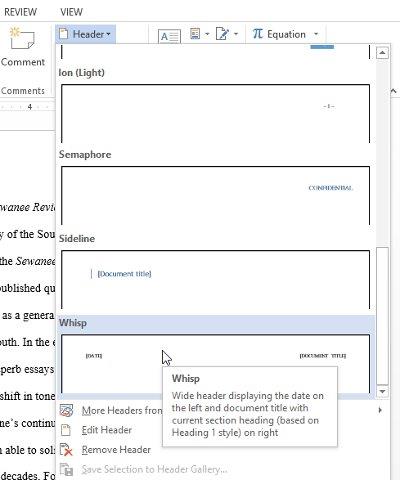
3. Entonces aparecerá el encabezado o pie de página. Los encabezados y pies de página disponibles contienen campos de entrada de texto llamados controles de contenido . Estos campos son útiles para agregar información como título del texto, nombre del autor, fecha y número de página.

4. Para editar contenido en el campo Control de contenido , haga clic en él e ingrese la información deseada.
5. Cuando termine, haga clic en Cerrar encabezado y pie de página o presione la tecla Esc .
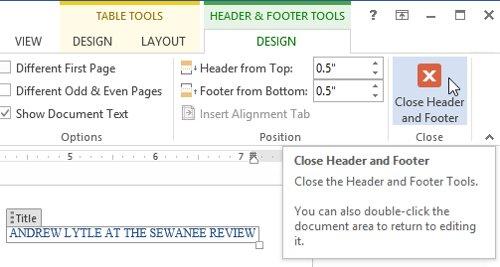
- Si desea eliminar Content Control , haga clic derecho y seleccione Eliminar Content Control en la lista que aparece.
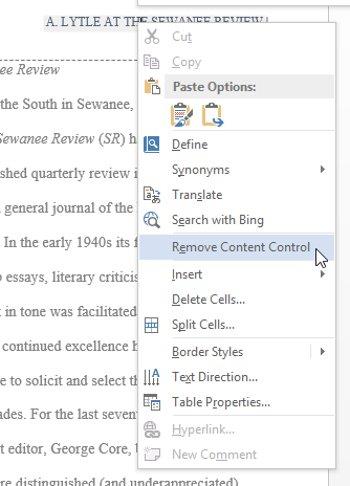
Cómo editar encabezados y pies de página
Después de cerrar el encabezado o pie de página, seguirá siendo visible pero bloqueado. Simplemente haga doble clic en el encabezado o pie de página para desbloquearlo, lo que le permitirá editarlo.
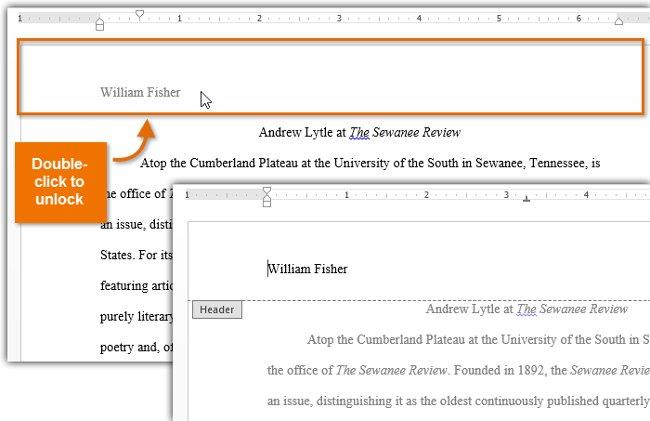
Opciones de la pestaña Diseño
Cuando los encabezados y pies de página de un documento están desbloqueados, la pestaña Diseño aparecerá en el lado derecho de la cinta, brindándole diferentes opciones de edición:
- Ocultar el título o el pie de página de la primera página : para algunos documentos, es posible que no desee tener el título y el pie de página en la primera página, por ejemplo, cuando desee numerar desde la segunda página o desee usarlo como portada. Por ejemplo. Para ocultar el encabezado o pie de página en la primera página, haga clic en el cuadro Primera página diferente .
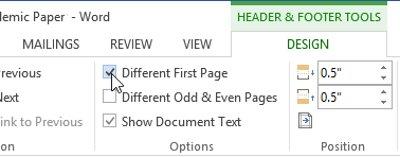
- Eliminar título : cuando desee eliminar toda la información contenida en el título de la página, haga clic en el comando Encabezado y seleccione Eliminar encabezado en la lista que aparece.

- Eliminar pie de página : si desea eliminar toda la información contenida en el pie de página, haga clic en el comando Pie de página y seleccione Eliminar pie de página en el menú desplegable.
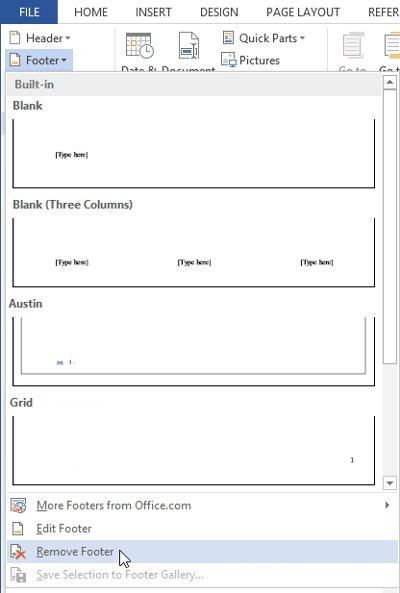
- Opciones adicionales : con el comando Número de página y los comandos disponibles en el grupo Insertar , puede agregar números de página, fechas, imágenes y más al encabezado o pie de página.

Cómo insertar fecha y hora en encabezado o pie de página
A veces también es útil agregar una hora de visualización al texto del encabezado o pie de página. Por ejemplo, desea mostrar la fecha en que se creó el documento.
Por otro lado, es posible que desee mostrar fechas impresas, lo que puede hacer configurándolas para que actualicen automáticamente la fecha. Esto es útil si actualiza e imprime periódicamente un documento para poder ver fácilmente qué texto es el más reciente.
1. Haga doble clic en el encabezado o pie de página para desbloquear. Coloque el puntero del mouse donde desee colocar la fecha y la hora. En el siguiente ejemplo, colocamos el punto de inserción en la línea debajo del nombre del autor.
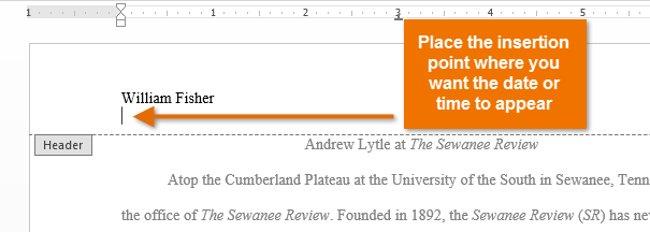
2. Aparecerá la pestaña Diseño . Haga clic en el comando Fecha y hora.
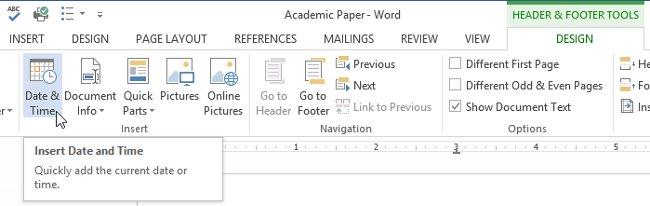
3. Aparecerá el cuadro de diálogo Fecha y hora . Seleccione el formato de fecha u hora deseado.
4. Marque la casilla junto a Actualizar automáticamente si desea cambiar la fecha cada vez que abre el documento . Si no desea cambiar, deseleccione esta opción.
5. Haga clic en Aceptar .
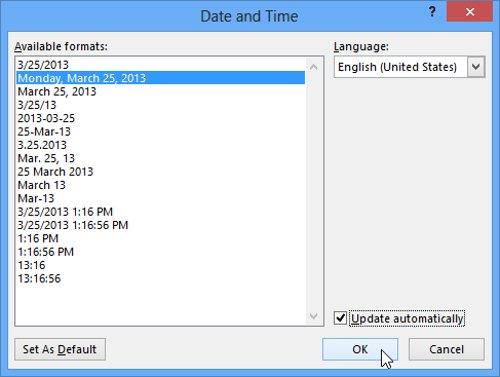
6. La fecha aparecerá en el título de la página.
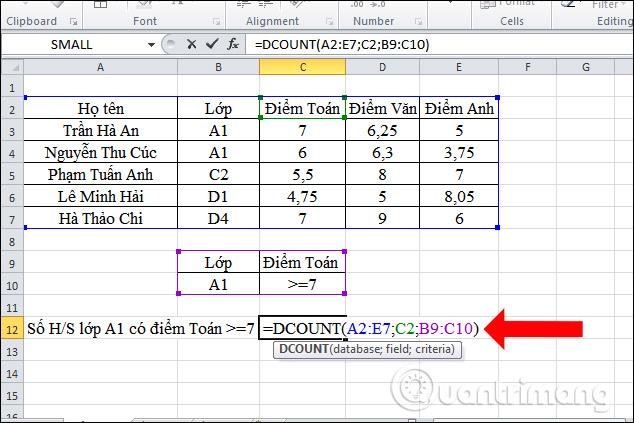
Paginar
Números de página es una función que permite la numeración de páginas de documentos de Word con muchas opciones de formato de números y personalizaciones del usuario. Los números de página generalmente se colocan en el encabezado, pie de página o margen lateral. Cuando necesite numerar algunas páginas de manera diferente, Word también le permite volver a numerar las páginas desde el principio.
Cómo agregar números de página a los documentos
Word puede numerar páginas automáticamente y colocarlas en encabezados, pies de página o márgenes laterales. Si ya ha creado un título o pie de página, se eliminarán y se reemplazarán con el número de página recién creado.
En el siguiente ejemplo, agregaremos números de página al pie de página del documento.
1. Haga doble clic en cualquier lugar del encabezado o pie de página para desbloquear. Si aún no tiene un encabezado o pie de página, puede hacer doble clic cerca de la parte superior o inferior de la página. La pestaña Diseño aparecerá en el lado derecho de la cinta.
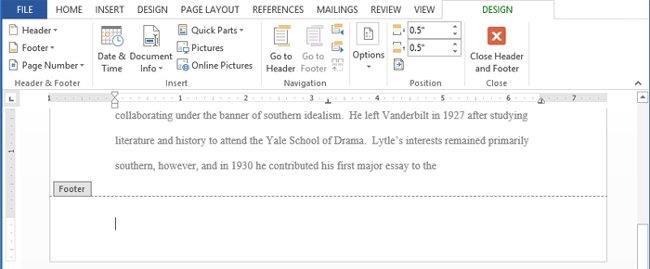
2. Haga clic en el comando Número de página . En el menú que aparece, coloque el cursor sobre Posición actual y seleccione el estilo de numeración de páginas deseado .
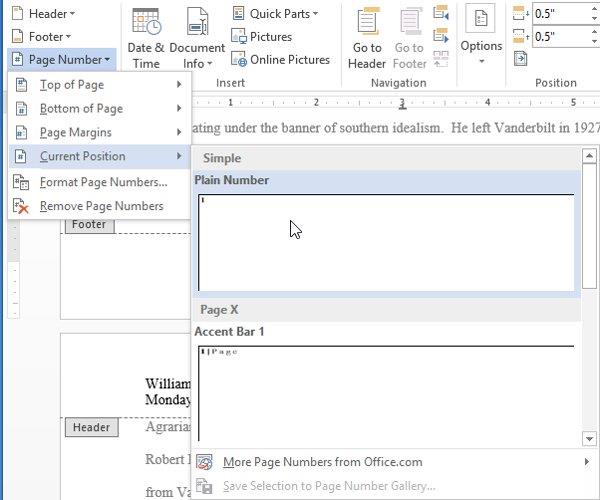
3. El número de página aparecerá en el documento.
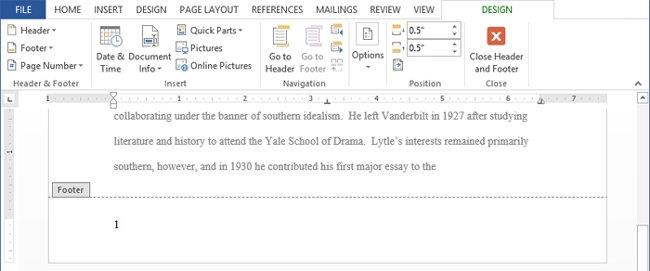
4. Para editar la fuente, el tamaño de fuente y la disposición de los números de página, seleccione un número de página y haga clic en la pestaña Inicio . Aparecerán las opciones de formato de texto de Word.
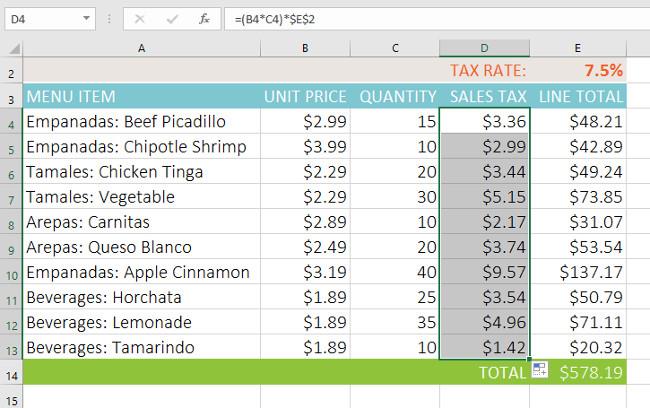
5. Cuando termine, presione la tecla Esc . Se formatearán los números de página.
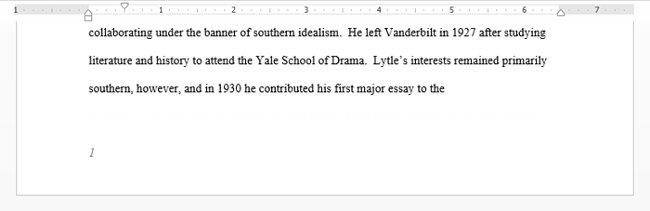
- Además, puede agregar números de página al encabezado o pie de página haciendo clic en el comando Número de página y luego seleccionando Principio de página ( parte superior del texto ) o Parte inferior de la página ( parte inferior del texto ). Si tiene un encabezado o pie de página existente, se eliminará y se reemplazará con el número de página.
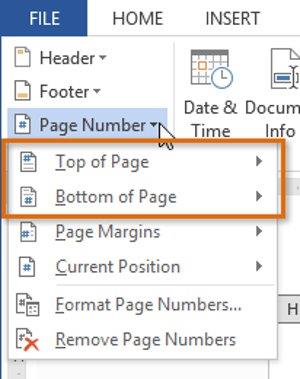
Renumeración de páginas de texto
Word permite a los usuarios renumerar páginas desde cualquier página del documento creando un salto de sección y renumerando páginas a partir de un número específico. En el siguiente ejemplo, reiniciaremos la numeración de páginas para la sección Obras citadas del documento.
1. Coloque el punto de inserción en la parte superior de la página donde desea reiniciar los números de página. Si hay texto en la página, coloque el punto de inserción al principio del párrafo.
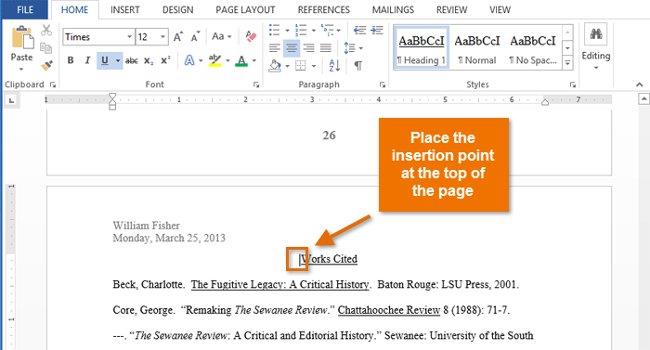
2. Seleccione la pestaña Diseño de página y luego haga clic en el comando Saltos . Seleccione Página siguiente en el menú desplegable.
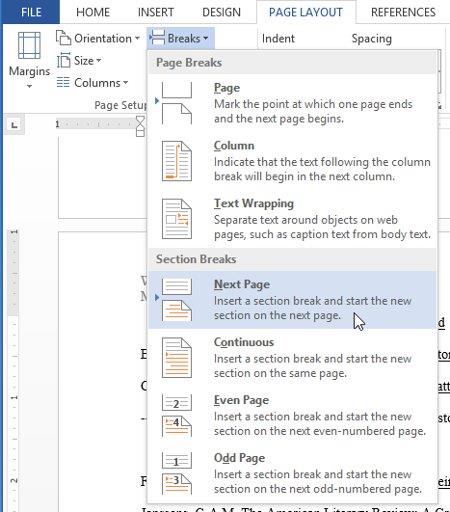
3. Se agregará un salto de párrafo al documento.
4. Haga doble clic en el encabezado o pie de página que contiene el número de página que desea cambiar.

5. Haga clic en el comando Número de página . En el menú que aparece, seleccione Formatear números de página .
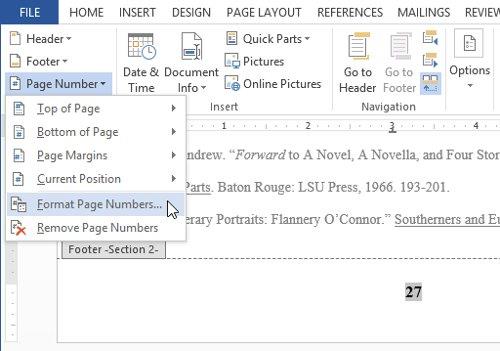
6. En el cuadro de diálogo que aparece, seleccione Iniciar en . Este es el primer número que escribirá en el orden de la página, el valor predeterminado es 1. Si lo desea, puede cambiarlo, por ejemplo, escriba el orden.
7. Haga clic en Aceptar.
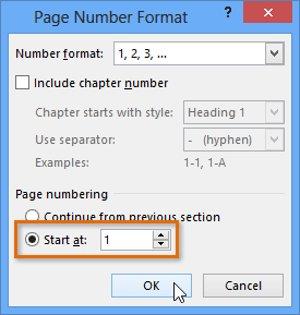
8. Se reiniciará la numeración de páginas.
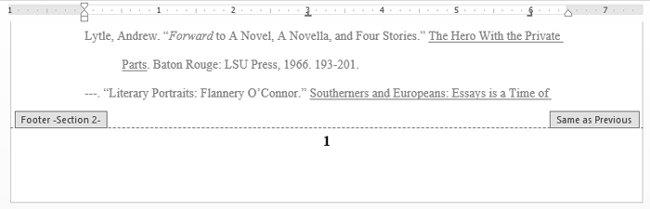
Para obtener más información sobre cómo agregar saltos de sección a documentos, visite nuestro artículo Guía completa de Word 2013 (Parte 12): Cómo dividir páginas y párrafos .
¡Divirtiéndose!